Kako dodati emotikone poruka na Facebook Messenger

Kako dodati emotikone poruka na Facebook Messenger. Otkrijte kako koristiti razne emotikone za poboljšanje komunikacije.
Želite pretvoriti tablicu u sliku u programu Microsoft Word ili je spremiti kao sliku izvan dokumenta? Evo kako to učiniti.
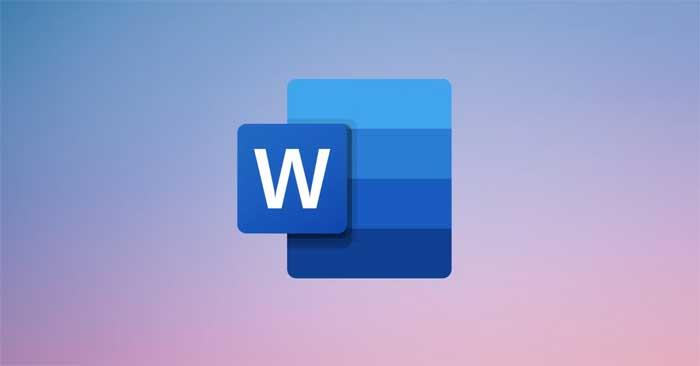
Logo softvera Microsoft Word
Microsoft Word danas je jedan od najpoznatijih softvera za uređivanje teksta. Osim potrebnih značajki za uređivanje dokumenata, u Wordu možete raditi i više stvari.
Pomoću programa Microsoft Word tablicu možete brzo pretvoriti u sliku. Ovo je odlično rješenje kada morate dijeliti Word dokument i ne želite da netko drugi uređuje ili preoblikuje tablicu.
U ovom članku pridružimo se Download.vn kako bismo naučili dvije najjednostavnije metode za pretvaranje tablice u Wordu u sliku i kako izvesti slike iz Microsoft Worda .
Kako pretvoriti tablice u slike u programu Microsoft Word
Ovo je najbrži način na koji tablicu možete pretvoriti u sliku i umetnuti je u Word dokument. Možete fotografirati tu tablicu i zalijepiti je u isti dokument. Iako je to najlakša metoda, možda neće dati najbolje rezultate.
Morate odabrati ispravnu ploču. U protivnom će fotografija imati bijele obrube i bit će teško pronaći pravi izgled.
Da biste umetnuli tablicu kao sliku pomoću opcije Posebno lijepljenje , počnite klikom bilo gdje u tablici. Ovo će otvoriti ikonu prilagodbe u gornjem lijevom kutu tablice. Kliknite na nju da odaberete cijelu tablicu.
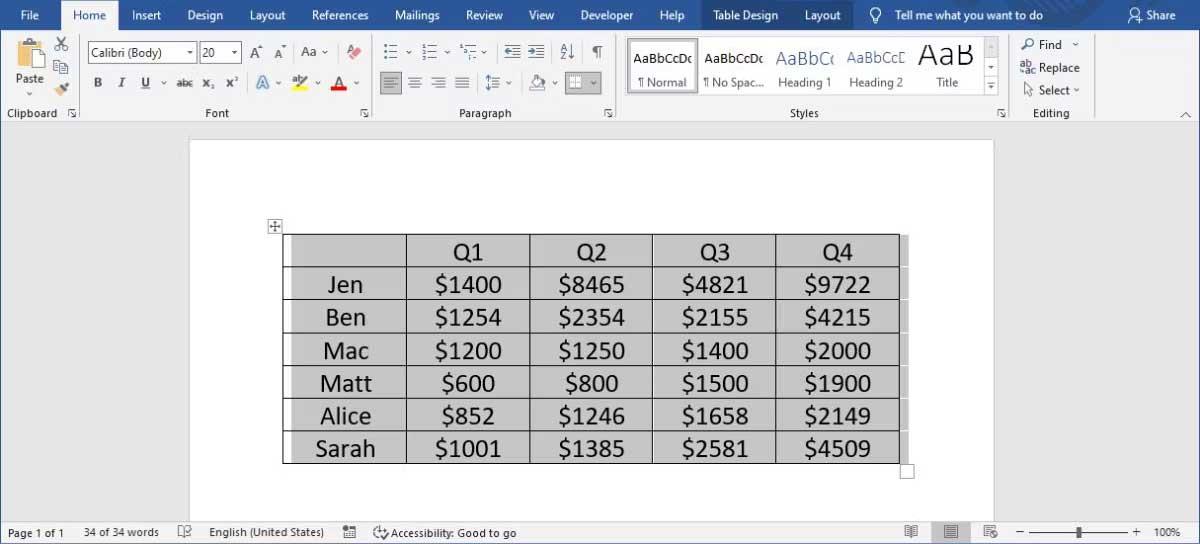
Tablica u Wordu
Kliknite desnom tipkom miša na tablicu i odaberite Izreži ili Kopiraj . Zatim otvorite karticu Početna , proširite padajući izbornik Zalijepi i kliknite Posebno zalijepi .
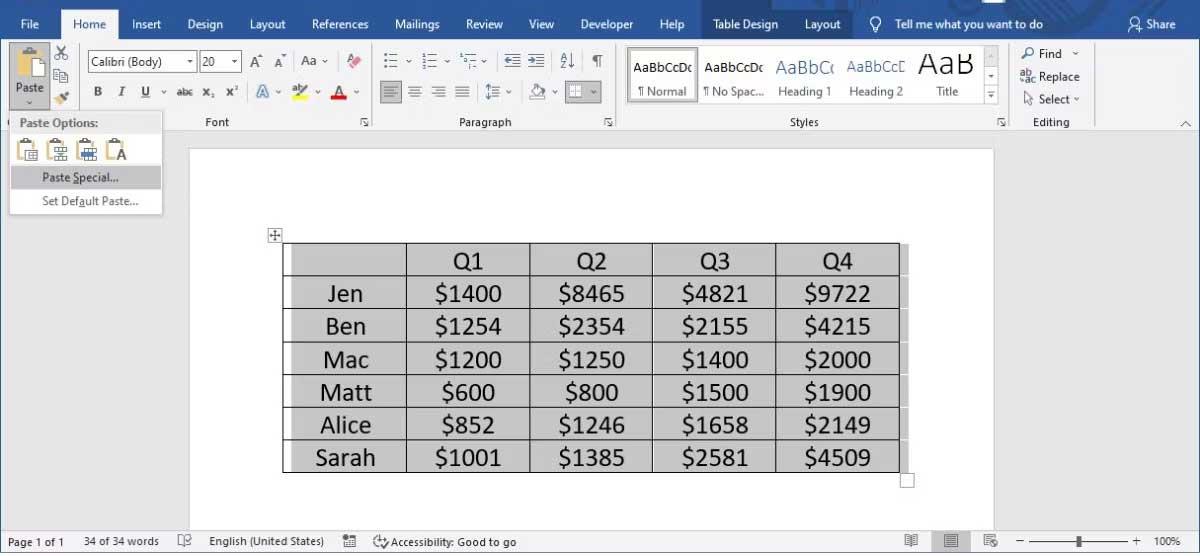
Posebne mogućnosti lijepljenja podataka
U prozoru koji se pojavi odaberite Slika (Poboljšana metadatoteka) i kliknite U redu .
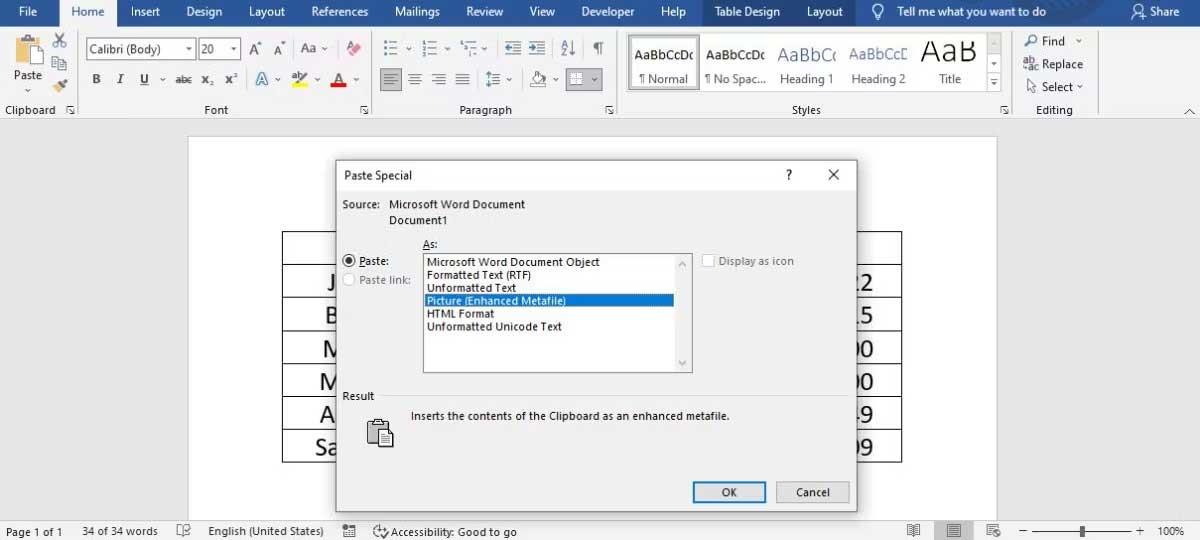
Slika (poboljšana metadatoteka)
Microsoft Word će sada umetnuti tablice kao slike. Možete joj promijeniti veličinu, odabrati između nekoliko opcija izgleda, pa čak i spriječiti pomicanje slike po dokumentu.
Nakon što pretvorite tablicu u sliku u Wordu, sada je možete spremiti na svoje računalo. Kliknite desnom tipkom na sliku i odaberite Spremi kao sliku . Zatim odaberite mjesto spremanja i vrstu datoteke.
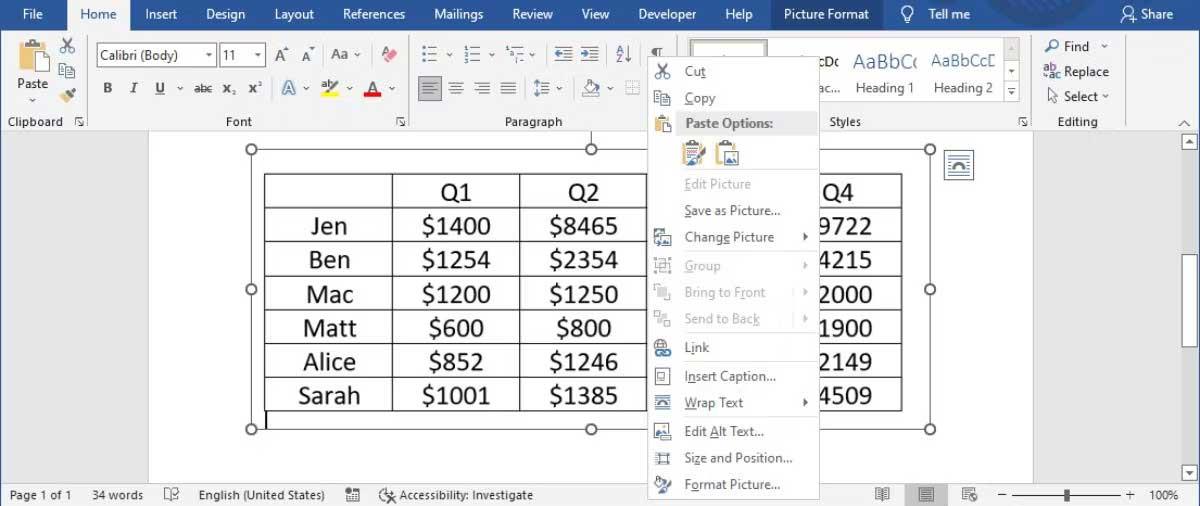
Spremite tablicu kao sliku na svoje računalo
Koristeći ovu metodu, možete brzo koristiti sliku u drugoj aplikaciji, kao što je umetanje u PowerPoint prezentaciju.
Sada znate kako tablicu pretvoriti u sliku i spremiti je izvan Worda. Umjesto da dijelite cijeli dokument i dopustite svojim kolegama da pronađu relevantne podatke, jednostavno možete poslati ovu sliku.
Gore je opisano kako pretvoriti podatkovnu tablicu u sliku u programu Microsoft Word . Kao što vidite, to nije previše teško učiniti. Nadamo se da vam je članak koristan.
Kako dodati emotikone poruka na Facebook Messenger. Otkrijte kako koristiti razne emotikone za poboljšanje komunikacije.
Kako koristiti WiFi AR za provjeru snage Wi-Fi-ja, WiFi AR je jedinstvena aplikacija koja vam omogućuje provjeru jačine signala bežične mreže koristeći proširenu stvarnost.
Upute za pronalaženje spremljenih videa na Facebooku. Ako nakon spremanja videa u Facebookovu arhivu ne znate kako ga ponovno pogledati, ovaj vodič će vam pomoći.
Upute za uključivanje livestream obavijesti na Instagramu. Saznajte kako primati obavijesti o prijenosima uživo na Instagramu putem našeg jednostavnog vodiča.
Saznajte kako jednostavno možete izraditi naljepnice i ispisane omotnice u programu Word 365 / 2019 / 2016.
Detaljne upute za objavljivanje više fotografija na istoj Facebook priči. Saznajte kako učinkovito koristiti ovu značajku.
Kako koristiti efekte u programu Adobe Premiere Pro, efekte možete lako primijeniti kroz našu detaljnu uputu.
Prečaci u Blenderu koje korisnici trebaju znati. Ovaj vodič sadrži ključne prečace koji vam olakšavaju rad u Blenderu.
Saznajte kako provjeriti matičnu ploču računala koristeći različite metode - od naredbenog retka do CPU-Z. Ova uputa je korisna ako planirate nadogradnji vašeg osobnog računala.
Upute za izradu titlova za videozapise pomoću CapCuta. Ovaj članak će vam pokazati kako jednostavno uključiti titlove na Capcutu.








